2025-07-26 13:11:01
在日常工作和生活中,我们有时需要将钉钉上的文件分享到微信。下面就为大家详细介绍一下具体的操作步骤。
一、通过下载保存再分享
1. 打开钉钉,找到要分享的文件所在的聊天记录或文件夹。
2. 点击文件名称,进入文件详情页面。
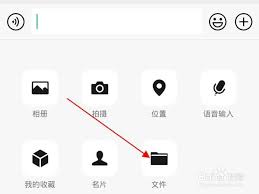
3. 在文件详情页面中,点击右上角的“更多”按钮(通常是三个点的图标)。
4. 在弹出的菜单中,选择“下载”选项,将文件保存到本地设备。
5. 打开微信,进入你想要发送文件的聊天窗口或联系人界面。
6. 点击聊天输入框旁边的“+”按钮,弹出功能菜单。
7. 在菜单中找到“文件”选项。
8. 在本地文件列表中,找到刚刚从钉钉下载的文件,选中它并点击“发送”即可。
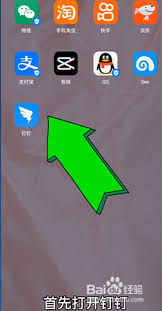
二、借助第三方应用分享
1. 有些第三方应用可以实现钉钉与微信之间的文件传输。比如“印象笔记”等。
2. 先将钉钉文件保存到印象笔记(在钉钉中找到文件,点击“分享”,选择“印象笔记”)。
3. 打开印象笔记应用,找到保存的文件。
4. 长按文件,选择“分享”。
5. 在分享菜单中,选择“微信”,然后选择要发送到的微信聊天对象或群组,点击“发送”。
三、利用电脑端中转
1. 在电脑上登录钉钉,找到要分享的文件。
2. 右键点击文件,选择“下载”,将文件保存到电脑本地。
3. 打开电脑上的微信,登录账号。
4. 在微信电脑端找到要发送文件的聊天窗口。
5. 将下载到电脑本地的文件直接拖入聊天窗口,即可发送到微信。
通过以上几种方法,我们就能够方便地将钉钉文件分享到微信啦。无论是哪种方法,都能满足不同场景下的需求,让我们在不同平台之间轻松实现文件的传递,提高工作和沟通的效率。大家可以根据自己的实际情况选择合适的方式来进行操作。